Les logiciels les plus populaires pour faire des captures d’écran en jeu en 2024

Que vous soyez un gamer passionné, un créateur de contenu ou que vous souhaitiez simplement capturer des moments épiques dans vos jeux favoris, il est essentiel de disposer d’un logiciel performant pour les captures d’écran.
Cet article présente les logiciels les plus populaires pour faire des captures d’écran en jeu en 2024. En tenant compte de la convivialité, des outils d’édition et des fonctionnalités de partage, voici un tour d’horizon des meilleures options disponibles.
Xbox Game Bar
Xbox Game Bar est une option gratuite pour les utilisateurs de Windows 10 et plus. Il est intégré dans le système, permettant aux joueurs de capturer des jeux, des vidéos, ou toute autre activité à l’écran sans installer de logiciel supplémentaire.
Avec des options d’enregistrement jusqu’à une résolution 4K et la possibilité d’ajouter des commentaires audio, Xbox Game Bar est une option facile et pratique pour les utilisateurs de Windows.
Avantages :
- Intégré à Windows, pas besoin d’installation supplémentaire.
- Capture en 4K et possibilité d’ajouter des commentaires audio.
- Gratuit.
- Magasin de Widget pour ajouter des fonctionalités.
Inconvénients :
- Limité aux utilisateurs de Windows.
- Fonctionnalités d’édition basiques uniquement.
Pour plus d’informations et savoir comment bien utiliser la Game Bar de Windows, suivez ce lien.

NVIDIA GeForce Experience
NVIDIA GeForce Experience est une option incontournable pour les utilisateurs possédant une carte graphique NVIDIA. Grâce à l’outil intégré ShadowPlay, il est possible d’enregistrer des séquences de jeux en haute qualité, avec un impact minimal sur les performances du système.
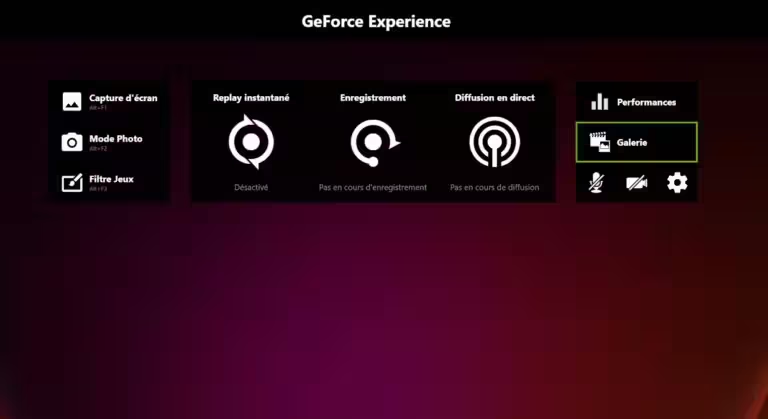
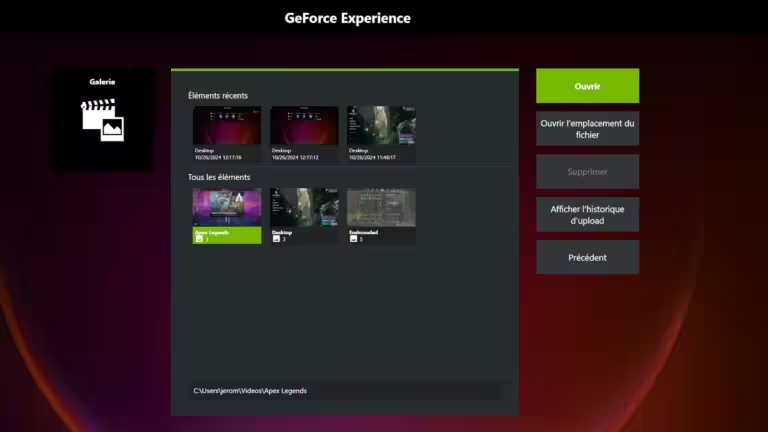
GeForce Experience permet également de prendre des captures d’écran et de les partager directement sur les réseaux sociaux. Il est idéal pour les joueurs qui cherchent une solution sans effort pour capturer leurs moments de jeu, tout en profitant des technologies intégrées dans les cartes graphiques de la marque.
Avantages :
- Enregistrement haute qualité avec un impact minimal sur les performances.
- Intégré aux cartes graphiques NVIDIA.
- Partage direct sur les réseaux sociaux.
Inconvénients :
- Nécessite une carte graphique NVIDIA.
- Fonctionnalités limitées par rapport aux logiciels dédiés de capture.
Pour plus de détails et savoir comment faire une capture d’écran avec NVIDIA GeForce Experience, consultez notre guide détaillé. A noter, certains jeux sont compatibles avec le mode photo Ansel de NVIDIA, ce mode permet de faire des captures d’écran en haute résolution, appliquer des filtres, ajuster l’angle de la caméra, et même créer des images à 360 degrés ou en réalité virtuelle.
AMD Radeon Software
AMD Radeon Software offre une fonctionnalité similaire pour les utilisateurs de cartes graphiques AMD. Avec Radeon ReLive, vous pouvez capturer des vidéos et des captures d’écran de vos jeux avec une qualité allant jusqu’à la résolution 4K.
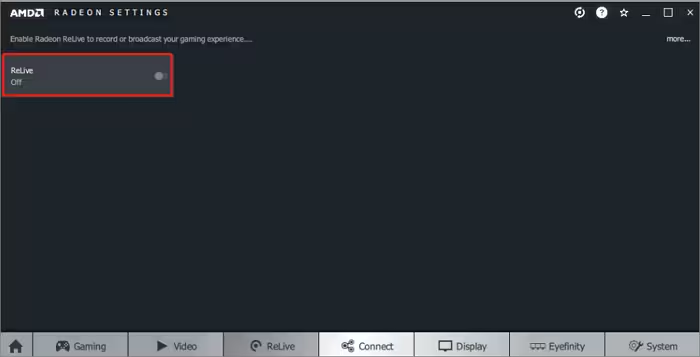
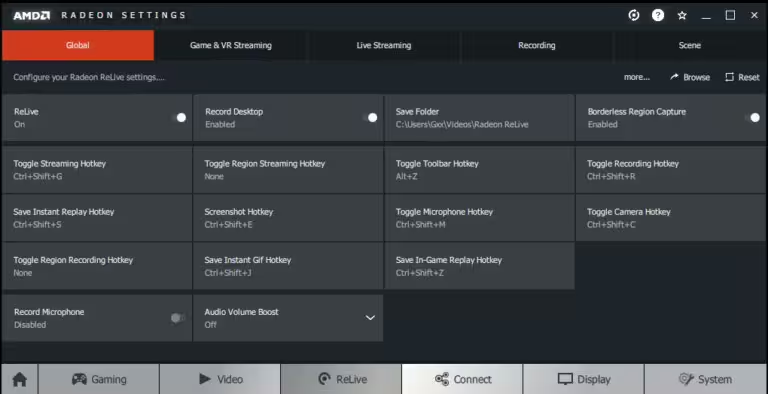
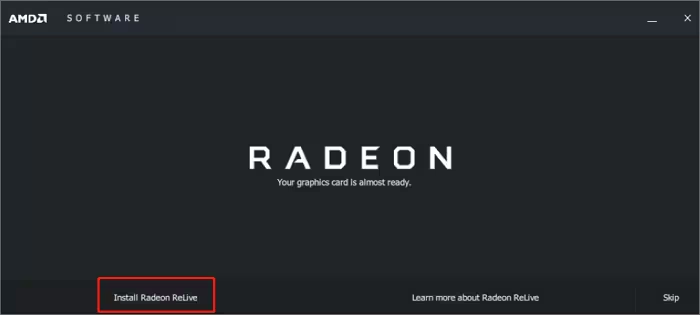
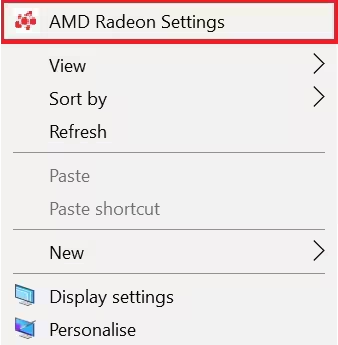
Radeon ReLive utilise le GPU pour minimiser l’impact sur les performances du système, et offre des outils pour éditer et partager les captures facilement. C’est une excellente option pour ceux qui possèdent une carte graphique AMD et souhaitent enregistrer leurs sessions de jeu.
Avantages :
- Capture en haute qualité jusqu’à 4K.
- Impact minimal sur les performances grâce à l’utilisation du GPU.
- Intégré aux cartes graphiques AMD.
Inconvénients :
- Nécessite une carte graphique AMD.
- Fonctionnalités limitées par rapport aux logiciels plus polyvalents.
Vous trouverez plus de détails sur l’utilisation de Radeon Relive avec notre guide détaillé, que ce soit pour les captures d’écran ou les vidéos.
ShareX
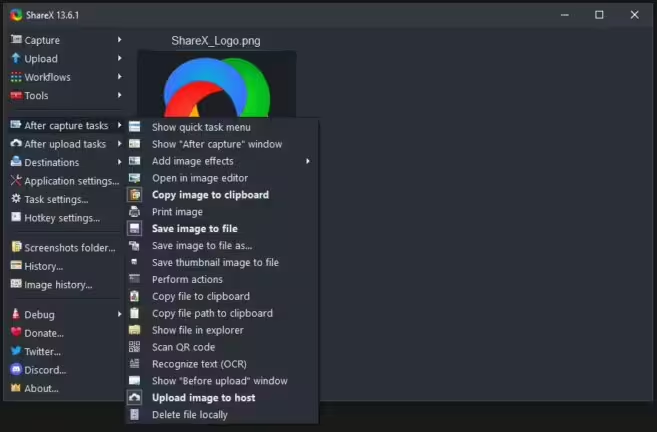
ShareX est un des logiciels les plus populaires pour la capture d’écran, non seulement pour les jeux, mais aussi pour un usage général. C’est un outil gratuit qui propose un grand nombre de fonctionnalités d’édition telles que l’annotation, le recadrage, l’ajout de filigranes, et bien plus encore.
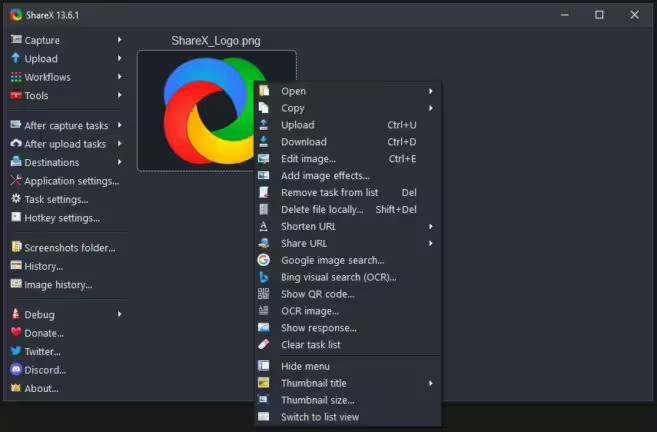
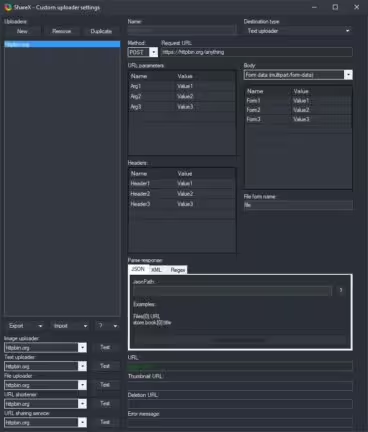
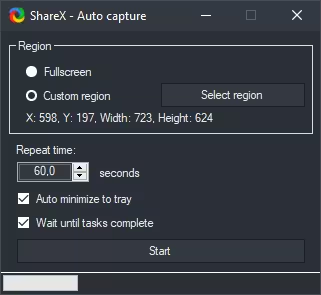
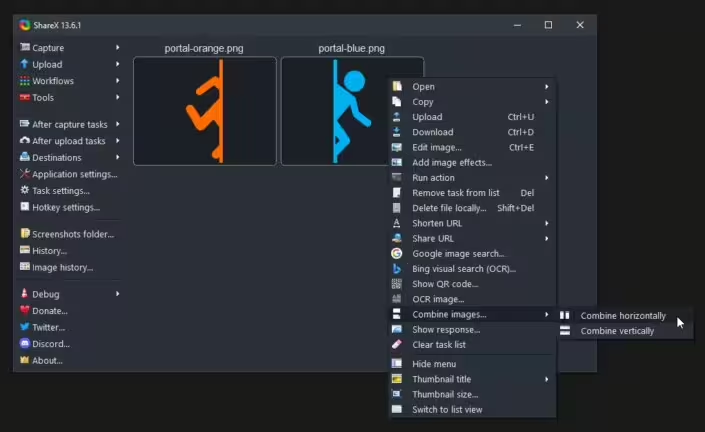
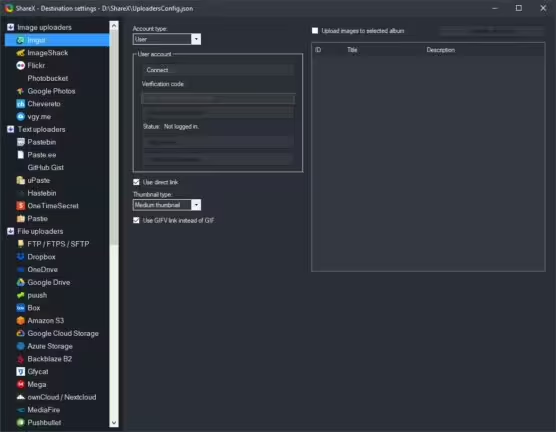
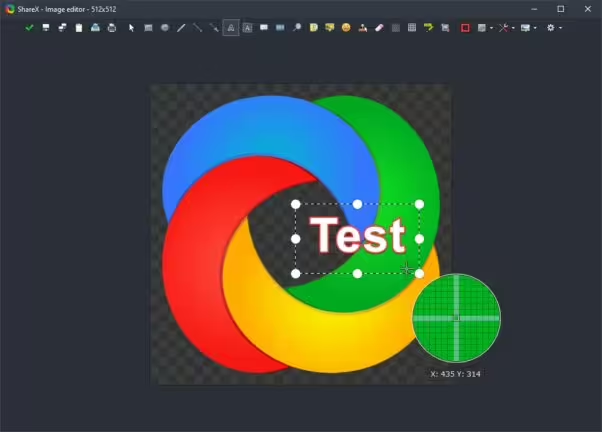
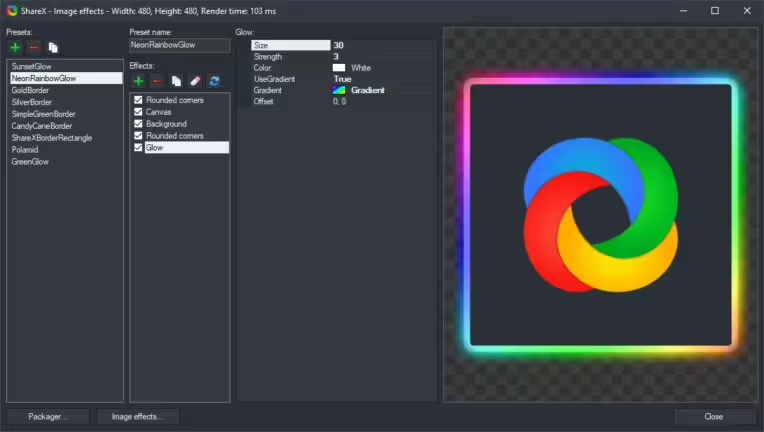
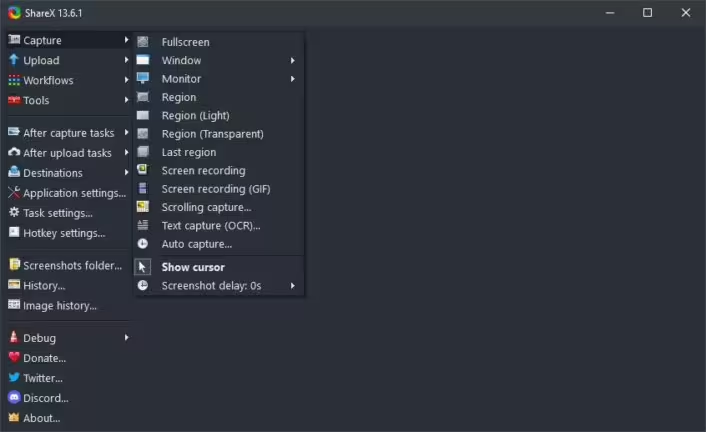
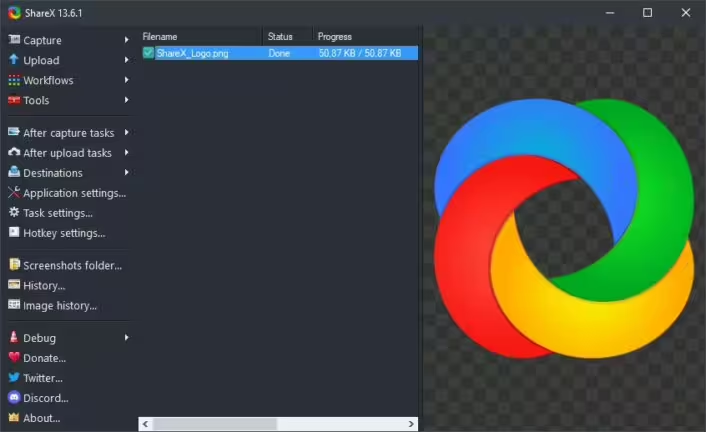
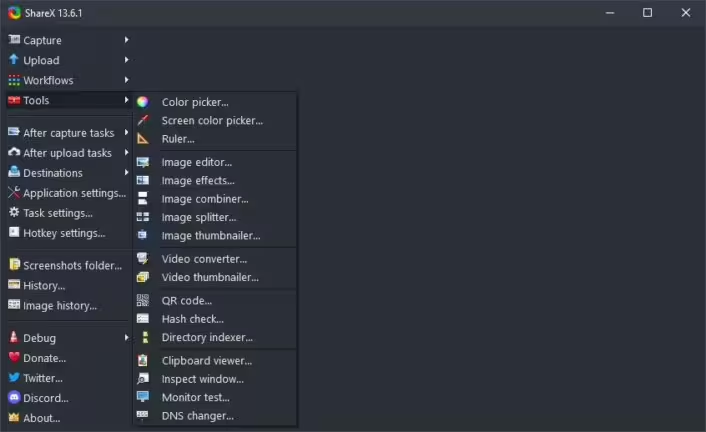
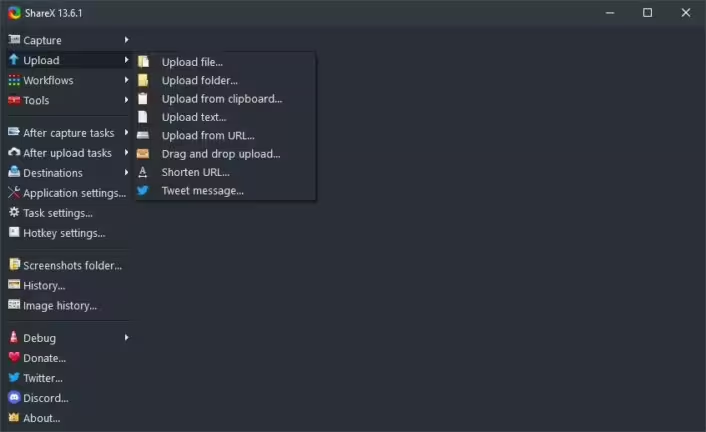
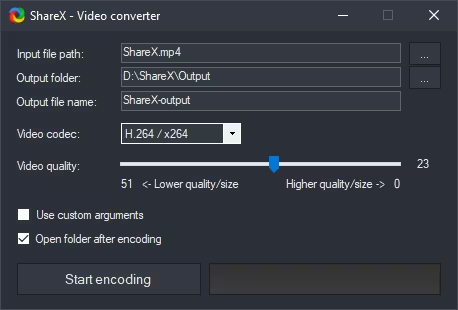
Il offre également une vaste gamme de possibilités de partage, incluant l’envoi direct vers plus de 80 plateformes comme Imgur, Flickr, ou encore Google Photos, ce qui le rend idéal pour les joueurs qui aiment partager leurs prouesses en ligne ou les créateurs de contenu.
Avantages :
- Gratuit et open source.
- Nombreuses fonctionnalités d’édition et de partage.
- Personnalisable pour répondre à divers besoins.
- Léger et Performant
- Automatisation et Intégration
Inconvénients :
- Pas Optimisé pour la capture vidéo en jeu
- Interface Complexe pour les nouveaux utilisateurs
- Compatibilité partielle en plein écran
- Absence de fonctions de capture audio
Steam
Steam, bien connu pour sa plateforme de distribution de jeux vidéo, propose aussi une fonctionnalité de capture d’écran directement intégrée. Avec Steam, il est possible de prendre des captures d’écran pendant une partie en appuyant simplement sur une touche, puis d’éditer et partager ces captures sur votre profil Steam.
Cela rend Steam particulièrement pratique pour les joueurs, surtout ceux qui souhaitent rester dans un environnement unique sans installer d’autres logiciels.
Pour faire une capture d’écran dans Steam, appuyez sur la touche F12 de votre clavier. Pour voir vos captures d’écran, sélectionnez Affichage > Captures d’écran dans la barre de menu de Steam. Vous pouvez également changer le bouton de capture d’écran par défaut et l’emplacement du dossier des captures d’écran dans les paramètres de Steam.
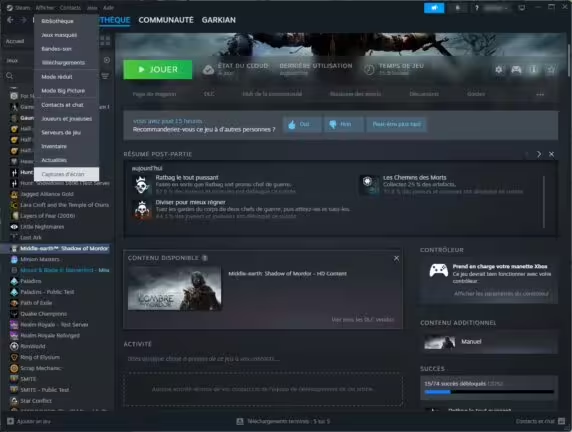
Avantages :
- Facilité d’utilisation.
- Intégré à la plateforme Steam, pas besoin de logiciel supplémentaire.
- Partage facile avec la communauté Steam.
Inconvénients :
- Fonctions d’édition limitées.
- Pas de capture vidéo.
OBS Studio
OBS Studio est un excellent choix pour les gamers et les streameurs cherchant des outils avancés de capture d’écran et de streaming. Gratuit et compatible avec Windows, Mac et Linux, OBS offre une interface très personnalisable, permettant de configurer différentes sources audio et vidéo simultanées.
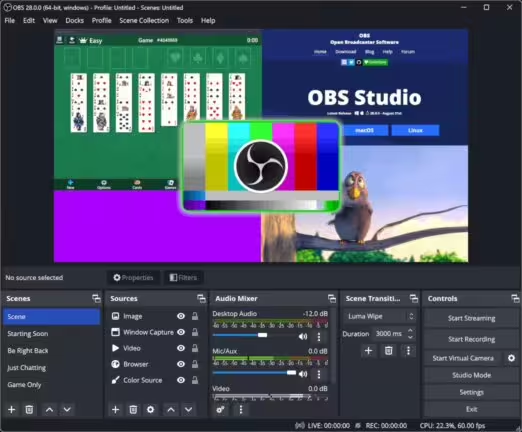
Bien que son interface puisse être un peu complexe pour les débutants, OBS est parfait pour les utilisateurs avancés cherchant un outil complet pour la capture et la diffusion.
Avantages :
- Gratuit et open source.
- Très personnalisable avec des options avancées de streaming.
- Compatible avec plusieurs systèmes d’exploitation.
Inconvénients :
- Interface complexe pour les débutants.
- Pas d’éditeur intégré.
Greenshot
Greenshot est un autre logiciel populaire pour les captures d’écran en jeu, apprécié pour sa simplicité d’utilisation et ses outils d’édition de base.
Les utilisateurs peuvent facilement recadrer, annoter et redimensionner les captures, ce qui est idéal pour ceux qui n’ont besoin que de fonctionnalités basiques sans la complexité de logiciels plus avancés. Il permet également de partager directement les images via Imgur ou par e-mail.
Avantages :
- Gratuit et facile à utiliser.
- Fonctionnalités d’édition basiques.
- Partage intégré via e-mail ou plateformes en ligne.
Inconvénients :
- Fonctionnalités limitées par rapport à d’autres outils plus avancés.
- Disponible uniquement sur Windows.
Snagit
Snagit est une solution plus avancée, très populaire parmi les utilisateurs qui recherchent une capture d’écran à la fois simple et dotée de fonctionnalités étendues. Il se destine avant tout à la capture d’écran générale (application, page web), toutefois certains utilisateurs l’utilise également pour la capture en jeu.
En plus des captures d’écran classiques, Snagit propose la capture de longues pages web, la création de GIF, et dispose de puissants outils d’édition pour améliorer vos images. Bien qu’il soit payant, il est souvent choisi pour sa polyvalence et ses capacités avancées.
Avantages :
- Outils d’édition puissants et intuitifs.
- Capture de pages web complètes et création de GIF.
- Interface utilisateur conviviale.
Inconvénients :
- Payant, avec un coût relativement élevé.
- Peut être excessif pour un usage basique.
Ashampoo Snap
Ashampoo Snap est une autre bonne alternative pour la capture d’écran en jeu, offrant des options comme la capture de jeux en plein écran 3D et des outils d’édition puissants qui permettent de combiner des informations multiples dans une seule image.
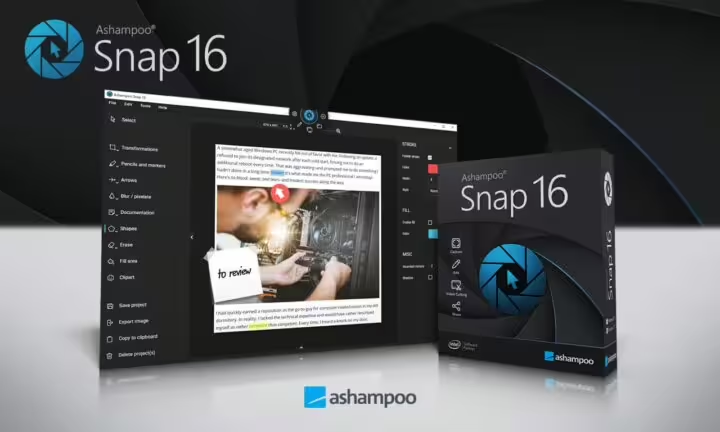

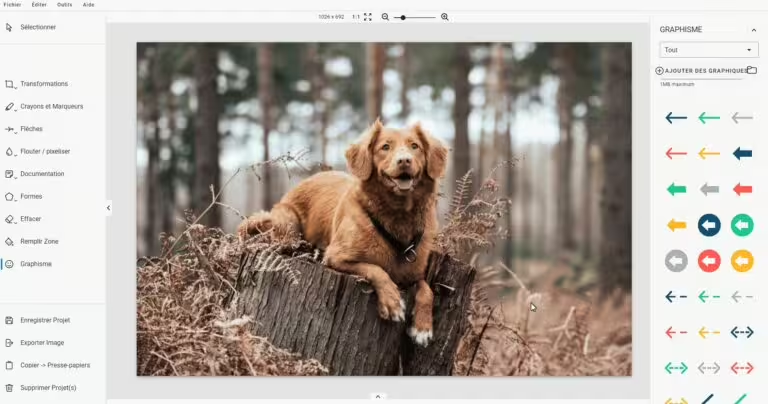
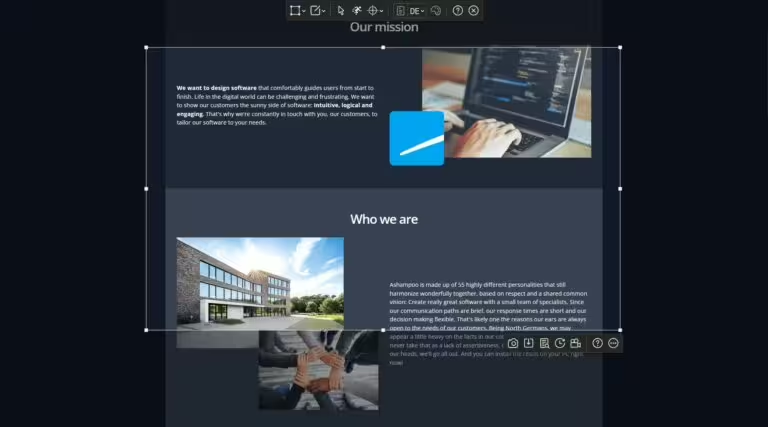
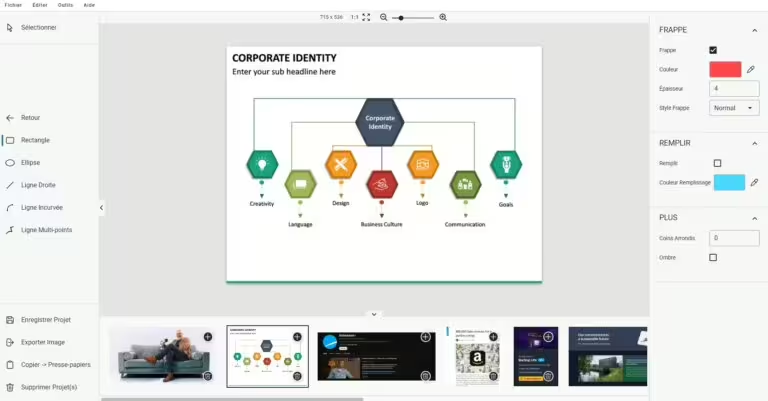
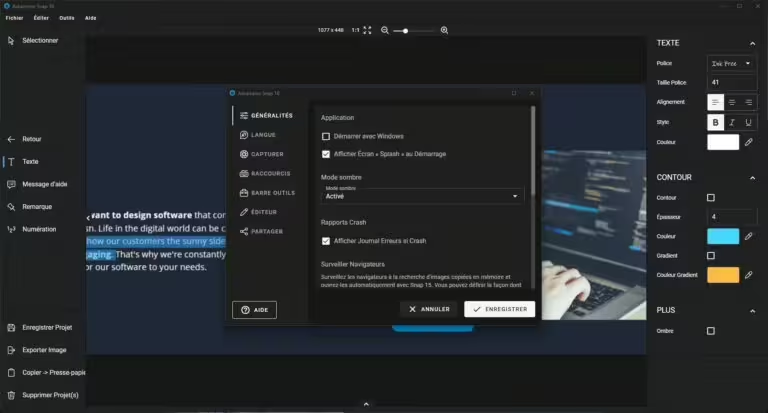
Les utilisateurs peuvent également créer des GIF et capturer des vidéos en 4K, ce qui en fait un outil très complet pour les captures en jeu.
Avantages :
- Outils d’édition puissants.
- Capture en haute résolution jusqu’à 4K.
- Prise en charge des GIF et vidéos.
Inconvénients :
- Payant, avec des coûts d’abonnement.
- Peut consommer beaucoup de ressources système.
Loom
Loom, bien que principalement orienté vers la capture vidéo, est aussi utilisé pour les captures d’écran. Sa fonctionnalité de capture d’écran permet de créer rapidement des captures et d’y ajouter des annotations avant de les partager.
Loom est particulièrement utile pour les joueurs qui souhaitent enregistrer des parties tout en présentant des captures d’écran ponctuelles.
Avantages :
- Facilité d’utilisation et partage rapide.
- Capture vidéo et capture d’écran dans une seule application.
- Intégration avec plusieurs plateformes pour le partage.
Inconvénients :
- Nécessite une connexion internet pour le partage.
- Fonctionnalités limitées en mode gratuit.
Screenpresso
Screenpresso est un logiciel très pratique pour ceux qui ont besoin de capturer des écrans sur Windows ou Mac. Il est également compatible avec Android, ce qui permet de capturer des écrans depuis plusieurs appareils.
Screenpresso est facile à utiliser, dispose de fonctionnalités d’édition d’image en HD, et permet un partage facile via des options de téléchargement sur le cloud.
Avantages :
- Facile à utiliser avec une interface intuitive.
- Compatible avec plusieurs systèmes d’exploitation.
- Outils d’édition intégrés.
Inconvénients :
- Certaines fonctionnalités avancées sont payantes.
- Peut être lent à lancer pour les premières captures.
TinyTake
TinyTake est un logiciel léger pour les captures d’écran et la capture vidéo, disponible sur Windows et Mac. Il permet de prendre des captures d’écran facilement et de les partager instantanément via une galerie en ligne. TinyTake inclut des fonctions d’annotation simples et une option de partage en masse, ce qui le rend très pratique pour les utilisateurs qui ont besoin d’une solution rapide et efficace.
Avantages :
- Léger et facile à utiliser.
- Partage instantané via une galerie en ligne.
- Fonctions d’annotation basiques.
Inconvénients :
- Fonctionnalités limitées dans la version gratuite.
- Pas de fonctionnalités avancées d’édition.
ScreenRec
ScreenRec est idéal pour ceux qui souhaitent non seulement capturer des écrans, mais aussi analyser qui visualise les captures partagées. Il permet de capturer des images en HD et de les stocker sur un serveur sécurisé, avec une option d’analyse pour suivre qui a vu la capture et pendant combien de temps.
C’est un excellent outil pour les besoins professionnels.
Avantages :
- Suivi des visualisations et analyse des captures.
- Capture HD et stockage sécurisé.
- Gratuit avec fonctionnalités professionnelles.
Inconvénients :
- Nécessite la création d’un compte pour l’accès aux fonctionnalités avancées.
- Pas d’options avancées d’édition.
Gyazo
Gyazo est un logiciel simple et rapide pour la capture d’écran et le partage. Il permet de copier facilement les captures d’écran et de les partager via des liens sécurisés en ligne.
Bien que la version gratuite offre des fonctionnalités basiques, la version payante permet de gérer tout en ligne et de bénéficier d’options d’édition avancées.
Avantages :
- Partage rapide via des liens sécurisés.
- Capture d’écran simple et efficace.
- Version gratuite disponible.
Inconvénients :
- Fonctionnalités limitées dans la version gratuite.
- Nécessite un abonnement pour des fonctionnalités avancées.
Quel logiciel de capture d’écran en jeu choisir ?
Il existe de nombreux logiciels populaires pour la capture d’écran en jeu, chacun ayant ses propres points forts. Que vous recherchiez un outil simple comme Greenshot, une solution tout-en-un comme Snagit, ou un logiciel axé sur le partage comme ShareX, il y a une option qui répondra à vos besoins.
Choisir le bon logiciel dépend de vos préférences personnelles et de la manière dont vous prévoyez d’utiliser vos captures d’écran.
Si vous hésitez et avez des besoins simples, je vous conseille de commencer avec un logiciel facile d’accès :
- Xbox Game Bar : utilisation simple sur plusieurs PC, indépendante du matériel
- NVIDIA GeForce Experience (Shadowplay) : si vous avez une carte Nvidia
- AMD Radeon Software : pour les cartes graphiques de la marque
Après une utilisation régulière, vous identifierez peut-être de nouveau besoin. A ce moment là, revenez sur cette liste pour trouver celui qui correspond à vos usages et peut vous faire gagner du temps ou de la qualité en création de contenu.
Pour ne rien rater, abonnez-vous à Cosmo Games sur Google News et suivez-nous sur X (ex Twitter) en particulier pour les bons plans en direct. Vos commentaires enrichissent nos articles, alors n'hésitez pas à réagir ! Un partage sur les réseaux nous aide énormément. Merci pour votre soutien !






